Transfert des projets
Les administrateurs de projet peuvent transférer les projets vers un hub différent, par exemple si le projet va être utilisé par une nouvelle équipe ou par une autre équipe. Pour cela, reportez-vous à le client Web Fusion.
Ce que vous devez savoir avant de commencer
Projets non pris en charge pour le transfert
- Projets avec configurations
- Projets Fusion Manage Extension
Notes sur le transfert des projets avec accès limité au niveau du dossier
- Les membres et les groupes dans les projets avec accès limité au niveau du dossier ne sont pas transférés. Vous devrez inviter à nouveau les membres à rejoindre le projet après son transfert.
- Par défaut, un administrateur de projet devient chef de projet après le transfert. Toutefois, si cette personne a déjà le rôle d’administrateur ou d’administrateur système dans le hub de destination, elle conserve ce rôle.
Notes de transfert générales
Vous devez être un administrateur du hub source pour pouvoir transférer des projets à partir de celui-ci.
Vous devez être membre du hub de destination. L’accès de contributeur de projet au projet de destination n’est pas suffisant.
Informez les membres du projet que vous êtes sur le point de transférer le projet. Indiquez-leur qu’ils doivent enregistrer leur travail et s’abstenir de travailler avec les données du projet pendant le transfert.
Le projet transféré conserve son nom et est déplacé vers le nouveau hub. Il n’est plus accessible dans l’ancien hub.
Les pages wiki seront transférées et accessibles à tous les membres du projet, quelles que soient les autorisations de dossier.
Si un projet contient des données créées à l’aide d’applications tierces, veillez à connecter le hub de destination aux mêmes applications tierces. Vous pouvez effectuer cette opération avant ou après le transfert.
Les liens partagés avec le projet source deviennent obsolètes. Vous devrez partager à nouveau les liens vers le projet que vous venez de transférer.
Toutes les autres données seront transférées, à l’exception des cas suivants :
- Toutes les modifications hors ligne en cours.
- Données supprimées dans la corbeille. Si vous souhaitez transférer ces données, restaurez-les avant de les transférer.
Démarrer le transfert
Dans le client Web Fusion, cliquez sur l’icône Fusion
 dans le coin supérieur gauche du navigateur pour afficher la liste des projets présents sur le hub.
dans le coin supérieur gauche du navigateur pour afficher la liste des projets présents sur le hub.Placez le pointeur sur le côté droit de la ligne contenant le projet à transférer, puis cliquez sur l’
 .
.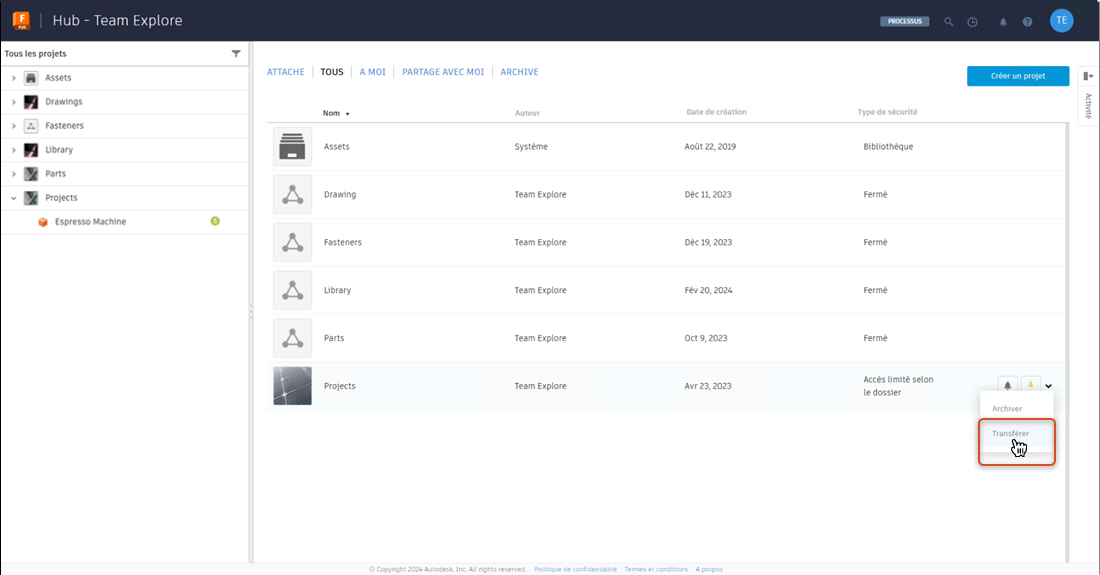
Dans le menu déroulant, sélectionnez Transférer pour ouvrir la boîte de dialogue Transférer un projet.
Lisez les conditions préalables et cliquez sur Continuer.
Lorsque vous êtes invité à indiquer une destination, sélectionnez le hub vers lequel vous souhaitez effectuer le transfert dans le menu déroulant, puis cliquez sur Continuer.
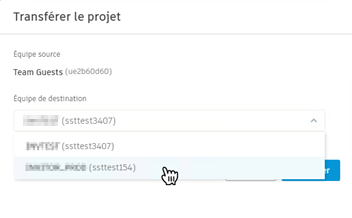
Lorsque vous êtes invité à confirmer, cliquez sur Oui pour confirmer, puis sur OK pour fermer la boîte de dialogue Transférer le projet.
Pour vérifier l’état du transfert, cliquez sur État de la tâche dans la partie supérieure droite de la fenêtre le client Web Fusion.
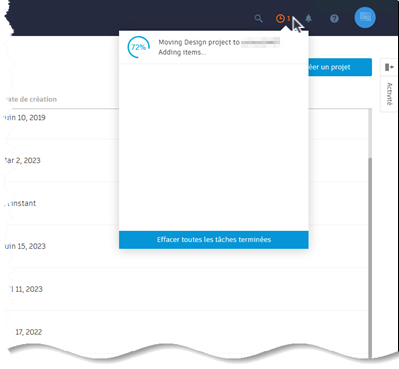
Si vous avez d’autres projets à transférer, répétez ces étapes.
Il n’est pas nécessaire d’attendre la fin d’un transfert avant d’en commencer un autre.
Après le transfert, si vous voyez des avertissements concernant les références à d’autres composants ou conceptions, vous pouvez les résoudre à l’aide de la procédure suivante.
Transférer les données référencées
Si vous transférez un projet qui fait référence à des ensembles ou des conceptions distincts, ces derniers ne sont pas automatiquement transférés. Les références fonctionnent toujours, mais les données référencées sont en lecture seule. Vous ne pourrez pas modifier ces données à partir du projet de destination, sauf si vous suivez ces étapes.
Dans le client Web Fusion, cliquez de nouveau sur l’icône Fusion
 située dans le coin supérieur gauche du navigateur pour afficher la liste des projets dans le hub source.
située dans le coin supérieur gauche du navigateur pour afficher la liste des projets dans le hub source.Transférez tous les projets référencés vers le hub de destination où vous avez transféré le premier ensemble.
En haut à droite de le client Web Fusion, cliquez sur l’icône de profil et sélectionnez le hub de destination pour y accéder.
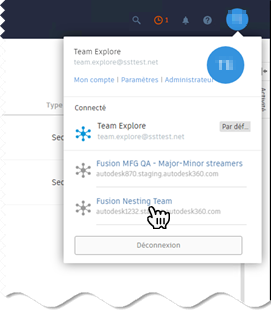
Vérifiez que tous les projets ont été transférés vers le hub de destination.
Dans Fusion, ouvrez le projet que vous avez transféré précédemment, effectuez une petite modification (par exemple, masquer et afficher de nouveau un composant), puis enregistrez-le.
Cette opération actualise toutes les données Utilisations et Utilisé dans du projet. Tant que vous ne réalisez pas cette étape, le projet transféré n’affiche aucune information sous Utilisations et Utilisé dans.
Remarque : cette opération incrémente la version du projet.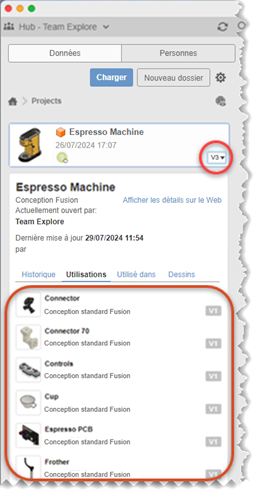
Répétez l’étape précédente pour tous les dessins référencés par le projet transféré.
Vous devriez maintenant être en mesure de travailler dans l’ensemble transféré comme vous le feriez habituellement.
Remplacer les références aux données que vous ne souhaitez pas transférer
Dans la procédure précédente, nous vous avons expliqué comment transférer des données référencées par l’ensemble principal. Toutefois, dans certains cas, il est possible que vous ne souhaitiez pas transférer ces données hors de leur hub source. Pour contourner ce problème, enregistrez une nouvelle copie des données référencées dans votre hub de destination et référencez cette copie au lieu de l’original.
Dans Fusion, ouvrez le projet que vous venez de transférer.
Dans le navigateur, cliquez avec le bouton droit de la souris sur l’élément référencé que vous ne souhaitez pas transférer, puis choisissez Ouvrir.
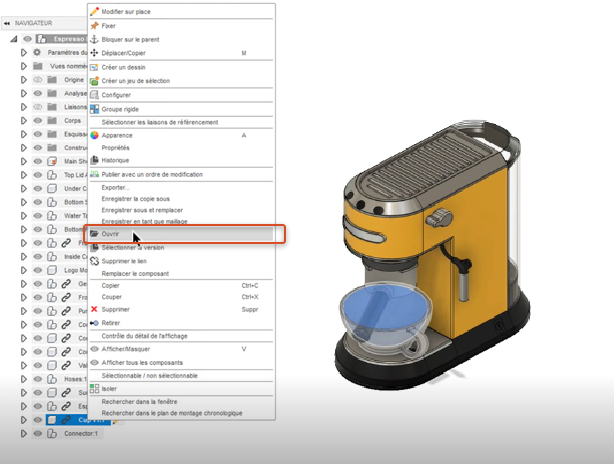
Cliquez sur Fichier > Enregistrer sous et enregistrez une copie de l’élément dans le projet du hub où est stocké votre ensemble principal.
Facultatif : lors de l’enregistrement, modifiez le nom de sorte que cette copie soit facile à identifier.
Revenez au projet que vous venez de transférer.
De retour dans le navigateur, cliquez avec le bouton droit de la souris sur l’élément référencé que vous ne souhaitez pas transférer, puis choisissez Remplacer le composant.
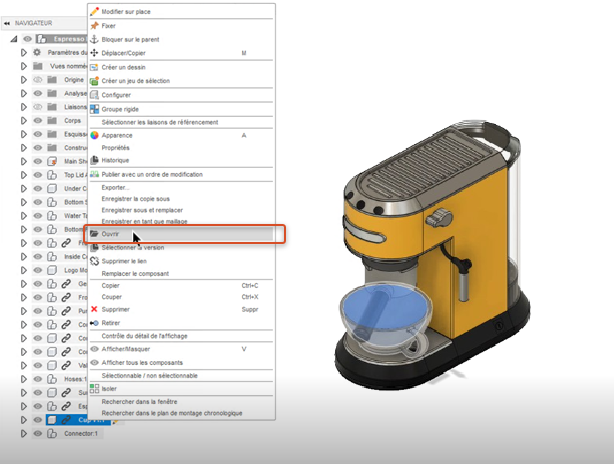
Dans la boîte de dialogue d’avertissement, cliquez sur Continuer
Dans la boîte de dialogue Remplacer le composant, accédez à la copie que vous avez enregistrée et cliquez sur Remplacer.
Répétez ces étapes pour tous les autres éléments référencés que vous ne souhaitez pas transférer.
Conseil : vous pouvez également utiliser le client Web Fusion dans le hub source pour copier des composants dans un projet, transférer ce projet vers le hub de destination, puis remplacer les composants dans l’ensemble principal.Enregistrez votre ensemble principal.